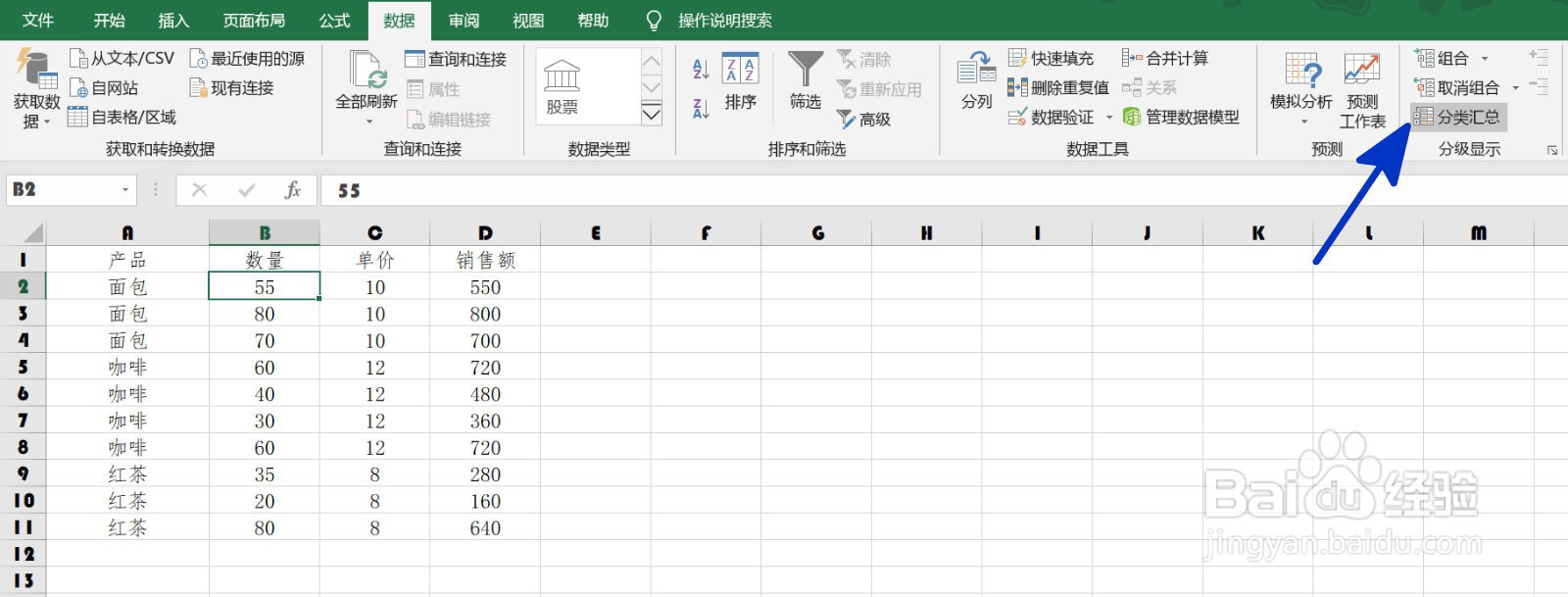1、如本例,要求对表格中的产品按照类别汇总计算销售额的平均值。
2、点击表格中的任意单元,然后依次点击【数据】-【分类汇总】选项。
3、如下图,通过上一步骤,系统中弹出了【分类汇总】对话框。
4、在通过上一步骤,系统中弹出的【分类汇总】对话框中:点击[汇总方式]下面的按钮,在弹出的选项中点击选择[平均值]选项;在缪梨痤刻[选定汇总项]下面的对话框中勾选要汇总的项目,本例为[产品]和[销售额]选项,完成后点击【确定】按钮。
5、返回到工作表中,通过以上操作步骤,产品就按照类别对销售额汇总计算了平均值,结果如下图所示: